Comment supprimer Telegram en 2022 [AIO]
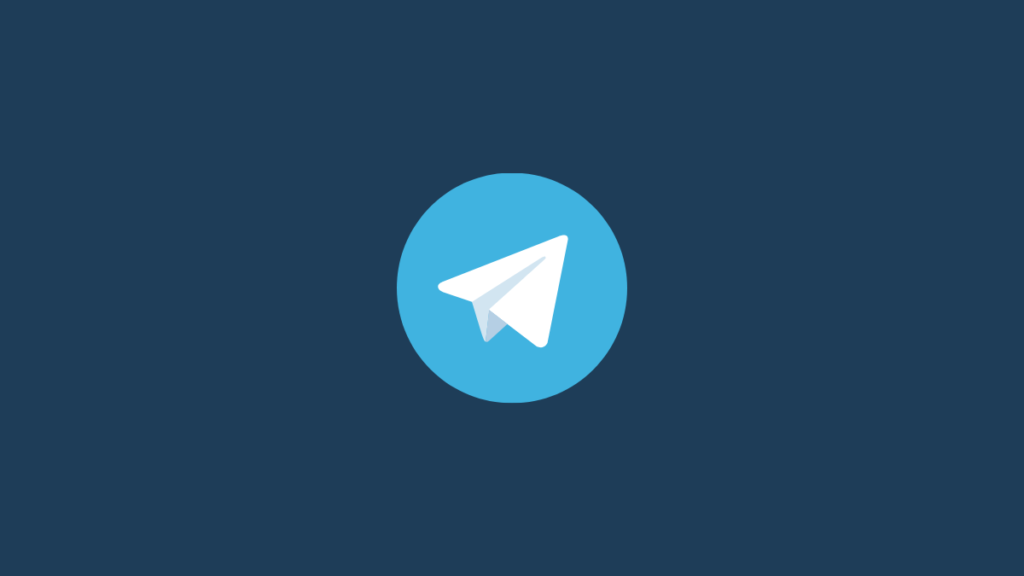
La suppression de votre compte Telegram peut être un peu plus compliquée que vous ne le pensez. Vous seriez pardonné de penser que vous pouvez facilement supprimer votre compte Telegram dans son application, qui contient une multitude de fonctionnalités, sans blague ! – mais malheureusement, ce n’est pas le cas.
Vous devez également utiliser votre navigateur Web pour supprimer votre compte Telegram. Voici tout ce que vous devez savoir sur la suppression du compte de télégramme et obtenez également un aperçu de ce qui se passe lorsque vous le faites et comment tout cela fonctionne.
Pouvez-vous supprimer un compte Telegram ?
Oui, vous pouvez supprimer votre compte Telegram. Il existe deux façons de supprimer votre compte Telegram :
- Utilisation automatique de l’option « Si absent pendant »
- Utilisation manuelle du portail Web Telegram
Avec l’application Telegram sur vos appareils mobiles et votre PC, l’option « Si absent pour » disponible dans les paramètres peut être utilisée pour lancer un mécanisme de suppression de compte automatisé. Cependant, ce mécanisme automatisé prend au moins 1 mois pour supprimer votre compte, avec des mises en garde supplémentaires.
La seule façon de supprimer définitivement votre compte Telegram instantanément est de visiter le Portail Web de télégramme à partir d’un navigateur Web. Vous pouvez visiter ce site Web à partir de votre PC et de votre appareil mobile.
Dans ce guide, nous aborderons ces 2 méthodes en détail. Nous parlerons également d’un moyen rapide et facile de sauvegarder vos historiques de chat avant de commencer à supprimer votre compte Telegram.
En rapport: Comment résoudre le problème d’affichage de cette chaîne sur Telegram
Que se passe-t-il lorsque je supprime mon compte Telegram ?
La suppression de votre compte Telegram effacera tous vos messages et contacts sur Telegram au-delà de toute récupération. Toutes les chaînes du groupe de diffusion créées par vous ne vous auront plus en tant que créateur. Cependant, les autres administrateurs conserveront leurs droits.
Exportez d’abord votre historique de chat Telegram : guide étape par étape
Avant de continuer, il est important de savoir que si vous souhaitez enregistrer un chat avant de débrancher votre compte Telegram, vous pouvez le faire en utilisant le service de chat d’exportation de Telegram.
Le tableau d’exportation de Telegram est un moyen très utile d’enregistrer une discussion complète sur votre PC. Outre les messages texte, ce fichier exporté peut également inclure des éléments tels que des vidéos, des photos, des GIF, des autocollants, des fichiers, etc.
Cependant, étant donné que ce chat est exporté sous forme de fichier HTML ou JSON, la fonction d’exportation de chat n’est disponible que dans l’application PC de Telegram. Il convient également de noter que seuls les fichiers HTML peuvent être lus par les utilisateurs normaux, tandis que JSON est un fichier lisible par machine.
Voyons comment exporter le chat de Telegram au format HTML afin de le revoir à tout moment.
Ouvrez l’application Telegram depuis votre PC et cliquez sur le chat que vous souhaitez exporter.
Cliquez sur l’icône à 3 points dans le coin supérieur droit de l’application Telegram.
Cliquez sur « Exporter l’historique des discussions ».
Vous verrez une fenêtre contextuelle indiquant les paramètres d’exportation de chat. À partir de là, vous pouvez choisir des éléments supplémentaires que vous souhaitez exporter, tels que des vidéos, des messages vocaux, etc. Vous pouvez également modifier la taille limite de votre fichier en faisant glisser la barre de recherche.
Cliquez sur le chemin (adresse d’exportation de couleur bleue).
Accédez à l’emplacement où vous souhaitez exporter l’historique des discussions. Cliquez sur ‘Sélectionner un dossier’.
Cliquez sur ‘EXPORTER’.
L’historique des discussions a maintenant été exporté. Cliquez sur ‘AFFICHER MES DONNÉES’ pour ouvrir l’emplacement d’exportation.
Double-cliquez sur le fichier ‘messages’ pour l’ouvrir.
Votre historique de chat sera ouvert dans votre navigateur Web par défaut.
En rapport: Comment envoyer des messages qui disparaissent sur Telegram
Comment supprimer un compte Telegram : 2 façons expliquées
Il existe deux façons de supprimer votre compte Telegram. Vous pouvez soit le supprimer immédiatement, soit le configurer pour qu’il soit supprimé s’il n’est pas utilisé après une certaine période de temps (d’un mois à un an). Nous avons le guide détaillé étape par étape avec des captures d’écran pour les deux méthodes ci-dessous pour Android, iOS et PC.
Méthode 1 : Supprimer le compte Telegram instantanément (de façon permanente)
Pour certains utilisateurs, il n’est peut-être pas réaliste d’attendre un mois ou même plus pour supprimer leur compte Telegram. Dans ce cas, Telegram vous permet également d’effacer instantanément votre compte et ses données avec lui. Ceci peut être fait en utilisant le Portail Web de télégramme.
Vous pouvez visiter ce site Web à partir de votre téléphone et de votre PC, les deux appareils ayant des procédures identiques. Voyons comment vous pouvez supprimer votre compte Telegram instantanément à l’aide de votre appareil mobile et de votre PC.
1.1 – Sur Androïd
Ouvrez Google Chrome ou tout autre navigateur Web à partir de votre appareil Android.
Visitez le portail Web Telegram à : https://my.telegram.org/auth.
Entrez votre numéro de téléphone au format international.
Le format international est le suivant : +(code du pays)(code de la ville ou du transporteur)(votre numéro)
Tapez sur ‘Suivant’. Cela enverra un code de confirmation à votre application Telegram.
Ouvrez l’application Telegram depuis votre téléphone et appuyez sur le chat « Telegram ».
Tapez et maintenez votre doigt sur le code de connexion jusqu’à ce que le marqueur de sélection bleu apparaisse.
Appuyez sur le code de connexion pour le sélectionner. Appuyez ensuite sur ‘copier’ pour copier ce code.
Revenez à votre navigateur Web.
Tapez et maintenez votre doigt sur la zone de saisie marquée par le texte « Code de confirmation » jusqu’à ce que vous voyiez l’option « Coller ».
Appuyez sur « Coller ».
Tapez sur ‘Connexion’.
Appuyez sur « Supprimer le compte ».
Appuyez sur « Supprimer mon compte ».
Noter: Le ‘Pourquoi pars-tu ?’ La zone de texte est facultative et peut être ignorée.
Dans la fenêtre contextuelle, appuyez sur « Oui, supprimer mon compte ».
Votre compte Telegram a maintenant été supprimé.
1.2 – Sur iPhone
Ouvrez Google Chrome ou tout autre navigateur Web à partir de votre appareil iOS.
Visitez le portail Web Telegram à : https://my.telegram.org/auth.
Entrez votre numéro de téléphone au format international.
Le format international est le suivant : +(code du pays)(code de la ville ou du transporteur)(votre numéro)
Tapez sur ‘Suivant’. Cela enverra un code de confirmation à votre application Telegram.
Ouvrez l’application Telegram depuis votre téléphone et appuyez sur le chat « Telegram ».
Appuyez et maintenez votre doigt sur le message contenant le code de connexion jusqu’à ce qu’un ensemble supplémentaire d’options apparaisse autour du message.
Tapez et maintenez votre doigt sur le code de connexion jusqu’à ce que le marqueur de sélection bleu apparaisse.
Sélectionnez le code de connexion et appuyez sur ‘copier’.
Revenez à votre navigateur Web.
Tapez et maintenez votre doigt sur la zone de saisie marquée par le texte « Code de confirmation » jusqu’à ce que vous voyiez l’option « Coller ».
Robinet Pâte.
Tapez sur ‘Connexion’.
Appuyez sur « Supprimer le compte ».
Appuyez sur « Supprimer mon compte ».
Noter: Le ‘Pourquoi pars-tu ?’ La zone de texte est facultative et peut être ignorée.
Dans la fenêtre contextuelle, appuyez sur « Oui, supprimer mon compte ».
Votre compte Telegram a maintenant été supprimé.
1.3 – Sur PC
Ouvrez Google Chrome ou tout autre navigateur Web à partir de votre appareil de bureau.
Visitez le portail Web Telegram à : https://my.telegram.org/auth.
Entrez votre numéro de téléphone au format international.
Le format international est le suivant : +(code du pays)(code de la ville ou du transporteur)(votre numéro)
Tapez sur ‘Suivant’. Cela enverra un code de connexion à votre application Telegram Desktop.
Ouvrez l’application Telegram Desktop depuis votre PC et appuyez sur le chat « Telegram ».
Recherchez le message contenant le code de connexion. Ensuite, double-cliquez sur le code de connexion pour le mettre en surbrillance.
Faites un clic droit sur le code en surbrillance et sélectionnez l’option « Copier le texte sélectionné ».
Maintenant, de retour à votre navigateur Web, cliquez sur le champ « Code de confirmation » et appuyez sur CTRL + V depuis votre clavier pour coller le code.
Cliquez sur ‘Connexion’.
Cliquez sur ‘Supprimer le compte’.
Cliquez sur ‘Supprimer mon compte’.
Noter: Le ‘Pourquoi pars-tu ?’ La zone de texte est facultative et peut être ignorée.
Dans la fenêtre contextuelle, appuyez sur « Oui, supprimer mon compte ».
Votre compte Telegram a maintenant été supprimé.
Méthode 2 : supprimer automatiquement le compte Telegram après un certain temps (de façon permanente)
Par défaut, Telegram est configuré pour supprimer votre compte si vous ne vous connectez pas pendant six mois. Cela se produira automatiquement. Cela signifie qu’à partir de maintenant, si vous ne vous connectez pas sur Telegram au moins une fois sur une période de 6 mois, votre compte sera supprimé avec tous vos messages et contacts.
Voyons comment vous pouvez accéder à ce paramètre sur différents appareils et modifier l’heure définie en fonction de vos préférences.
2.1 – Sur Androïd
Ouvrez l’application Telegram depuis votre appareil Android.
Dans l’application Telegram, appuyez sur l’icône « hamburger » située dans le coin supérieur gauche.
Appuyez sur les options « Paramètres ».
Dans Paramètres, appuyez sur « Confidentialité et sécurité ».
Appuyez sur l’option « Si absent pour ».
Choisissez la période d’inactivité après laquelle vous souhaitez que Telegram supprime votre compte et appuyez dessus. Pour ce guide, nous choisirons l’option ‘1 mois’.
Le paramètre « Si absent pendant » a été défini sur 1 mois.
2.2 – Sur iPhone
Ouvrez l’application Telegram depuis votre appareil iOS.
Appuyez sur l’icône « Paramètres » dans le coin inférieur droit de votre écran.
Faites défiler vers le bas et appuyez sur « Confidentialité et sécurité ».
Appuyez sur l’option « Si absent pour ».
Choisissez la période d’inactivité après laquelle vous souhaitez que Telegram supprime votre compte et appuyez dessus. Pour ce guide, nous choisirons l’option ‘1 mois’.
Le paramètre « Si absent pendant » a été défini sur 1 mois.
2.3 – Sur PC
appuie sur le Windows touche de votre clavier pour ouvrir le menu démarrer.
Dans le menu Démarrer, recherchez « Telegram Desktop » et cliquez dessus.
Dans l’application Telegram Desktop, cliquez sur l’icône « hamburger » située dans le coin supérieur gauche.
Cliquez sur ‘Paramètres’.
Dans Paramètres, cliquez sur l’option « Confidentialité et sécurité ».
Faites défiler vers le bas et cliquez sur l’option « Si absent pour » située sous la section « Supprimer mon compte ».
Choisissez la période d’inactivité après laquelle vous souhaitez que Telegram supprime votre compte et cliquez dessus. Pour ce guide, nous choisirons l’option ‘1 mois’.
Enfin, cliquez sur ‘Enregistrer’ pour appliquer les modifications.
Le paramètre Si absent pour a été défini sur 1 mois.
FAQ
Si je désinstalle simplement l’application Telegram, cela supprimera-t-il mon compte ?
Oui en effet. Comme expliqué dans la méthode 2 ci-dessus, si vous n’utilisez pas Telegram pendant une période de 6 mois (période par défaut, sauf modification), votre compte sera automatiquement supprimé. Donc, si vous désinstallez simplement l’application Telegram (sur tous vos appareils, btw) et que vous n’utilisez pas Telegram avec ce compte sur aucun appareil pendant une période de 6 mois (encore une fois, période par défaut), votre compte sera automatiquement supprimé.
La déconnexion supprimera-t-elle les chats Telegram ?
Non, la déconnexion de Telegram ne supprimera pas vos discussions normales. Cependant, tous les chats secrets seront désactivés.
Quand pouvez-vous vous inscrire à nouveau pour un compte Telegram ?
Vous pouvez vous réinscrire à Telegram après avoir supprimé votre compte presque immédiatement. Cependant, Telegram vous donnera l’avertissement suivant lors de la suppression de votre compte :
Nous avons constaté que vous pouvez vous réinscrire à Telegram dès que vous supprimez votre compte pour la première fois. Cependant, si vous avez supprimé votre compte plusieurs fois, vous devrez attendre quelques jours avant de pouvoir vous réinscrire. Alors, procédez avec prudence.
Qu’advient-il des chats secrets lorsque vous supprimez votre compte Telegram ?
Lorsque vous supprimez votre compte Telegram, non seulement les chats secrets, mais tous vos chats et canaux de diffusion normaux seront effacés au-delà de toute récupération. Ces discussions ne seront pas restaurées même si vous décidez de vous inscrire à nouveau à Telegram.
Combien de fois pouvez-vous changer « Si absent pendant » dans Telegram ?
Le paramètre « Si absent pendant » peut être modifié autant de fois que vous le souhaitez. Vous pouvez modifier ce paramètre à partir de l’application mobile Telegram et de l’application Telegram Desktop. En fait, la modification de ce paramètre à partir d’une application se reflétera également dans l’autre application.
Nous espérons qu’à la fin de cet article, vous avez pu supprimer votre compte Telegram et clarifier les questions à ce sujet. Si vous avez d’autres questions, n’hésitez pas à nous contacter en utilisant la section des commentaires ci-dessous.
En rapport:










































































